
PDF登録機能 概要
DataSyncer for kintone はPDFファイルをWindows上のフォルダに置くとファイルを自動的に検知してkintoneアプリに登録を行います。

PDFの登録先アプリは、投入するフォルダごとに決めることができます。例えば「請求書フォルダ」に入れたPDFは「請求書アプリ」へ登録、「領収書フォルダ」に入れたPDFは「領収書アプリ」へといった指定が可能です。
これにより、ブラウザを起動せずともkintoneアプリにPDFを登録することが可能になります。
更に、登録時にPDFファイルの中身を検索して、あらかじめ設定した文字列がヒットしたら任意の文字列をフィールドに入力することもできます。
例えばPDFファイル内に「kintone」という文字列を見つけると「会社名フィールド」に「サイボウズ株式会社」と入力することができます。
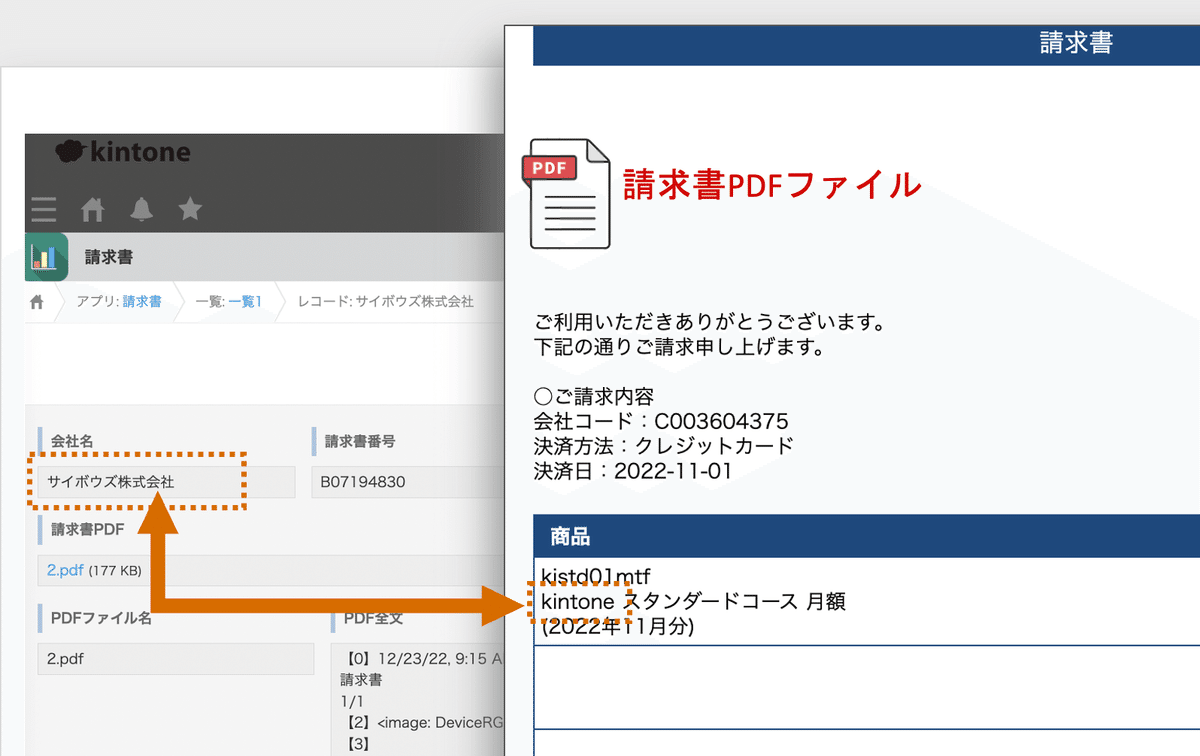
また、ヒットした文字列の周辺文字を指定してその文字をフィールドに登録することもできます。

上記の例では「請求書No.」という文字を検索して、そのヒットした右側の文字を抽出して、フィールドに入力しています。
このようにDataSyncer for kintoneのPDF登録機能では、PDFファイルを置くだけでkintoneへの登録が完了し、更には検索結果を任意のフィールドに動的に入力することができるため、ブラウザからPDFを登録するのと比較して入力にかかる手間や時間を大幅に削減することができます。
※上記の検索機能はPDFファイル内にテキストデータが埋め込まれている(サーチャブルPDF)必要があります。
この記事が気に入ったらサポートをしてみませんか?
